Microsoft Visual C ++ Runtime Library Vea likvideerimine
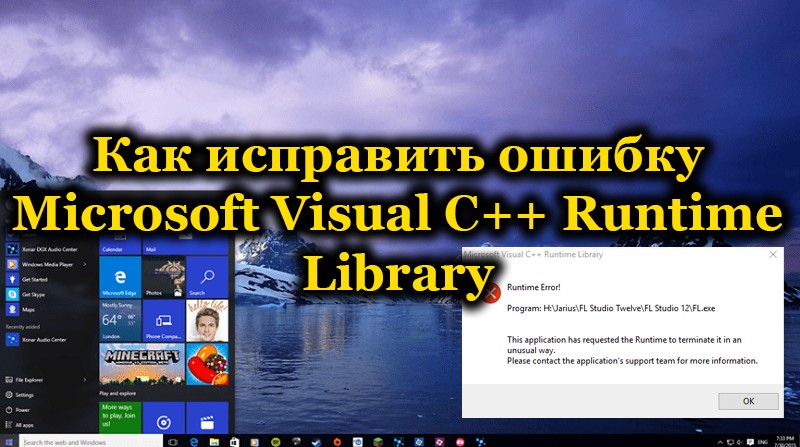
- 4583
- 367
- Jody Spencer
Arvuti toimimise ajal võib kasutaja ilmneda erineva laadi vigade ja talitlushäiretega, mis tekivad sageli mittevalimistel põhjustel. Probleemid, mis on oma olemuselt programmilised, saab enamasti omaette parandada. Nende hulka kuulub Microsoft Visual C ++ käitusaja teegi viga.
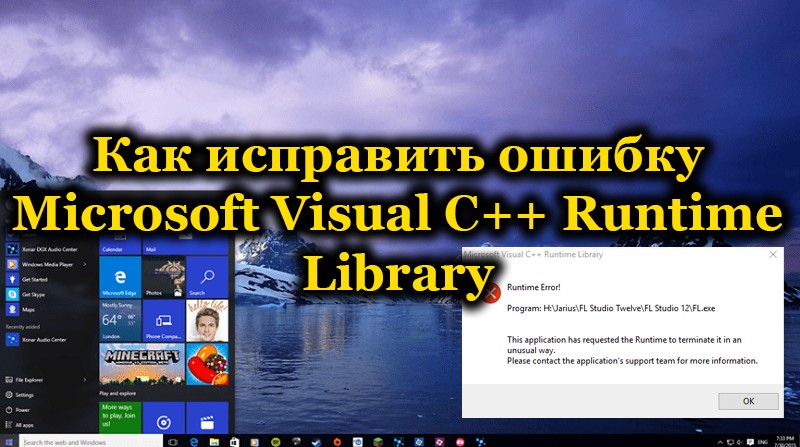
Ebaõnnestumise võivad põhjustada erinevad põhjused ja esineda sõltumata Windowsi versioonist ning seetõttu võib lahendus konkreetses olukorras olla üks või teine viis.
Kuidas taastada OS -i jõudlus
Kui peaksite silmitsi seisma tõrkega "Microsoft Visual C ++ käitusaja teek", peate kulutama piisava aja, sorteerides igasuguseid võimalusi, mis osutavad sellisele süsteemsele tõrkele.
Installimine, värskendage Microsoft Visual C++
Kui proovite käivitada mängurakendust, mille järel ilmneb tõrge "Microsoft Visual C ++ käitusaja teek", võite kahtlustada, et te pole lihtsalt arvutisse installinud Microsoft Visual C -paketti++.
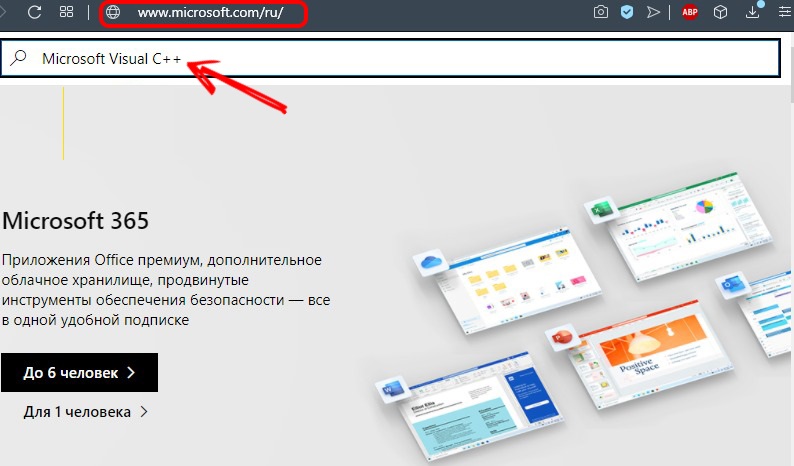
Probleem on selles, et peaaegu kogu mängurakenduse lõid Microsofti Visual C keskkonna arendajad++. Muidugi, selle puudumisel pole mängu alustamiseks tehnilisi ja programmilisi võimalusi.
Veaga "Microsoft Visual C ++ Runtime Library" võib olla ka siis, kui olete varem installinud Microsoft Visual C ++ paketi, kuid hiljem, mitmesuguste asjaolude tõttu, provotseeriti selle kahju, mis tähendas selle valet tööd.
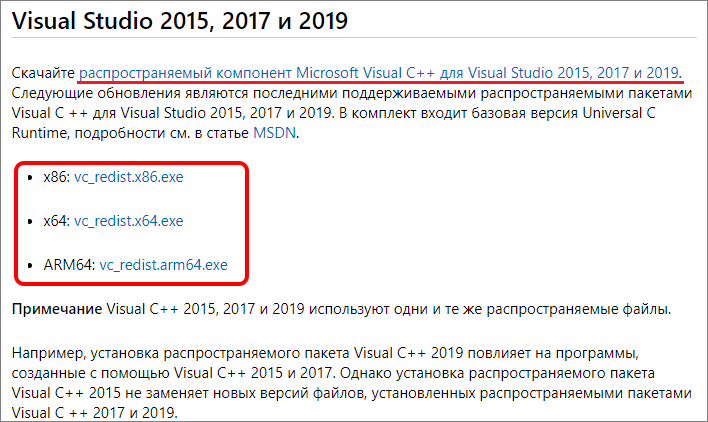
Sel põhjusel on soovitatav pakett deinstallida ja seejärel see uuesti installida, veendudes, et seda ei pea värskendama.
Kui värskendused on olulised, ärge laske neid üles laadida ja kohe installida. Tahaksin märkida, et Microsoft Visual C ++ pakett on jagatud täiesti tasuta, nii et te ei saa muretseda, et rikute litsentsimislepinguid.
Alustage administraatori nimel ja ühilduvusrežiimis
Kui toode (programm või mäng) on pikka aega välja antud ja ei alga, võib viga näidata uute ja vanade versioonide programmisüsteemide kokkusobimatust. Sel juhul aitab probleem kõrvaldada probleemi administraatori nimel ja ühilduvusrežiimis. Teeme järgmised toimingud:
- Kontekstimenüü helistamiseks klõpsake mängu sildil või programmil PKM.
- Valides "Administraatori nimel käivitamine".
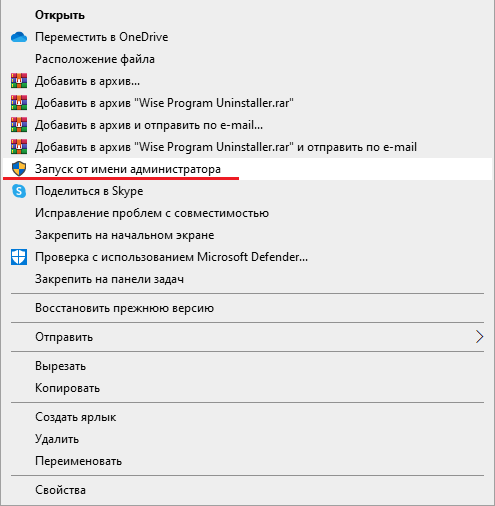
- Eeldame rakenduse algust.
Ühildumisrežiimi käivitamiseks Windowsi versiooniga:
- Klõpsake PKM -i sildi järgi ja menüüst liigume edasi objekti omadustesse.
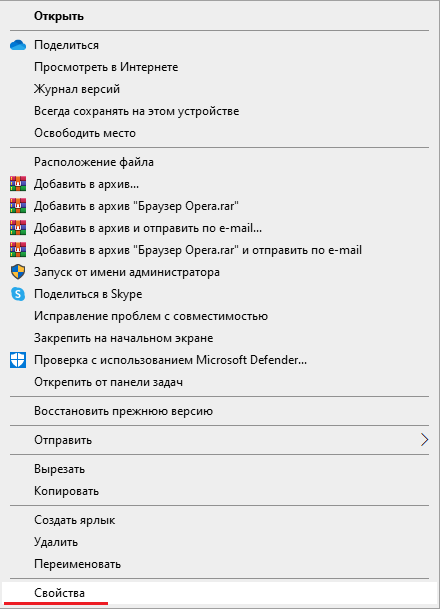
- Kinnistuaknas läheme vahekaardile "Ühilduvus".
- Plokis „Ühildumisrežiim” märgime ainsa punkti, mis vastutab programmi käivitamise režiimis ja valime süsteemi soovitud versiooni.
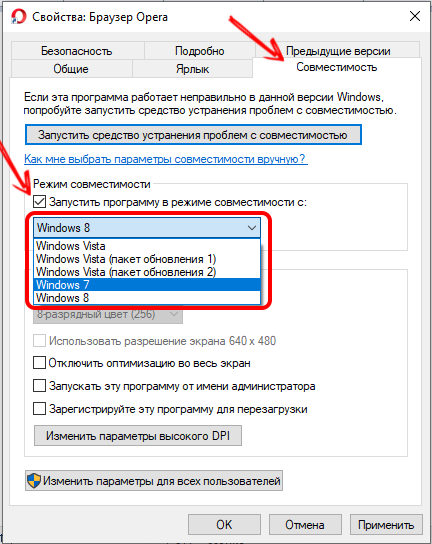
- Kasutage muudatusi, vajutades vastavat nuppu, seejärel klõpsake nuppu "OK", mille järel saate jätkata tarkvara käivitamist.
Viga vale konto nime tõttu
Mõnel juhul, kui probleem on konto ekslik nimi, on võimalik ebaõnnestumisest vabaneda, ümbernimetades. Vale nimi tähendab varianti, kasutades Cyrillici tähestikku, nii et peate looma uue konto, kuid juba kasutades ladina sümboleid. Selleks teostame järgmist:
- Me läheme juhtpaneelile, valime jaotise "Kasutajate kontod".
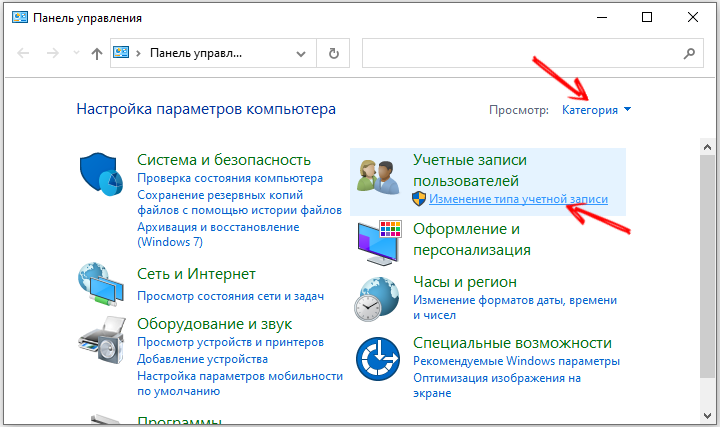
- Läheme jaotises Plaadihaldus ja klõpsame nuppu "Konto loomine".
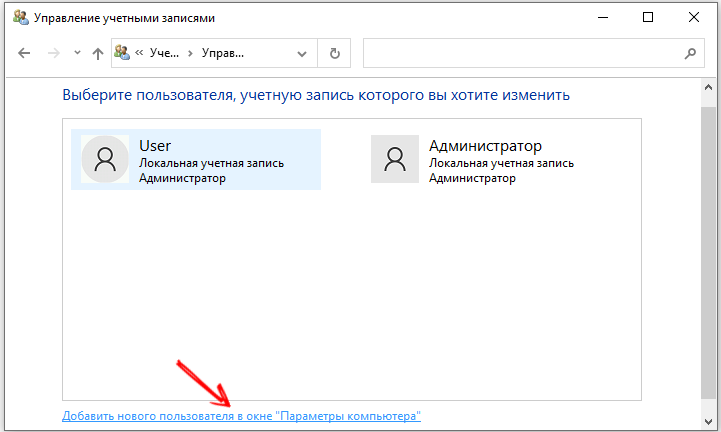
- Loome uue raamatupidamise, määrame nime ladina sümbolitest ja määrame ka tüübi (juurdepääsuõigused).
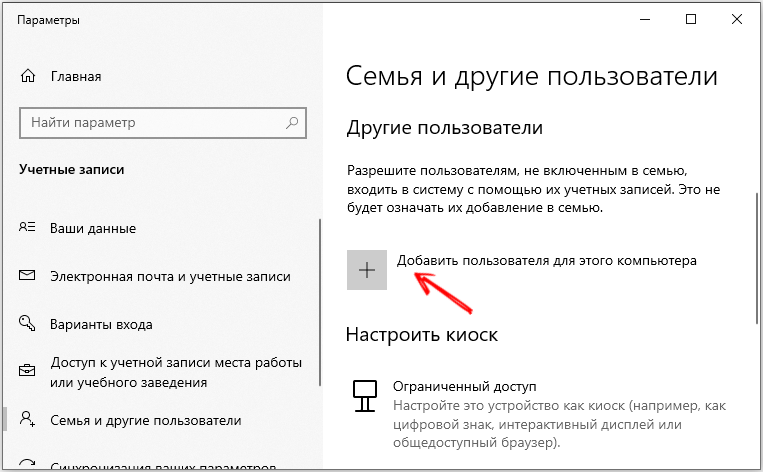
- Me läheme loodud profiili juurde ja proovime programmi käivitada.

Windows 10 -s saate kasutada teenust "Parameetrid" (saate seadmele juurdepääsu näiteks menüü kaudu), kuhu peate sisestama ka jaotise "Konto kirjed" ja lisama kasutaja alajaotusesse "Perekond ja teised inimesed", mis näitab nime ladinakeelne ja seadistab nime vajalikud juurdepääsuõigused.
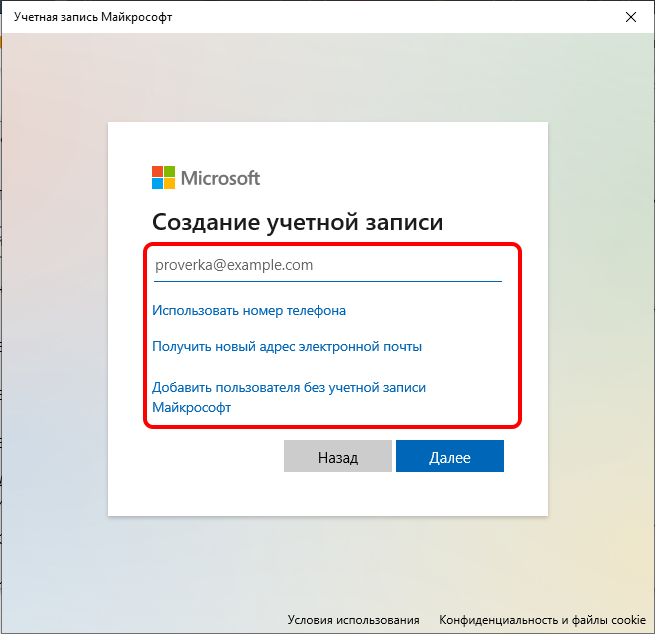
Mõnikord võib see aidata ka tarkvara sisaldava kataloogi ümbernimetamist, näiteks kui kausta nimetatakse mängudeks, proovige muuta oma nimi "mängudeks".
Rakenduse uuesti installimine (mängud, programmid)
Tarkvara installimisprotsessis on ka sagedasi probleeme, mis takistavad õiget installimist, mis kuvatakse käivitamisel. Vead võivad olla installifailides ise. Lisaks tõsiasjale, et esialgu võivad kahjustada mõnda laiendusega elementi "Exe" ja "DLL".
Kõrvaldage probleem, kui räägime kahjustustest või tarkvara andmete puudumisest, saate tarkvara uuesti installida.
Tegevuse algoritm on järgmine:
- Peate rakendused õigesti kustutama, et „sabad” ei jääks neile järele, nii et läheme juhtpaneelile ja jaotisse „Programmid ja komponendid” installitud tarkvara loendis “ optsioon.
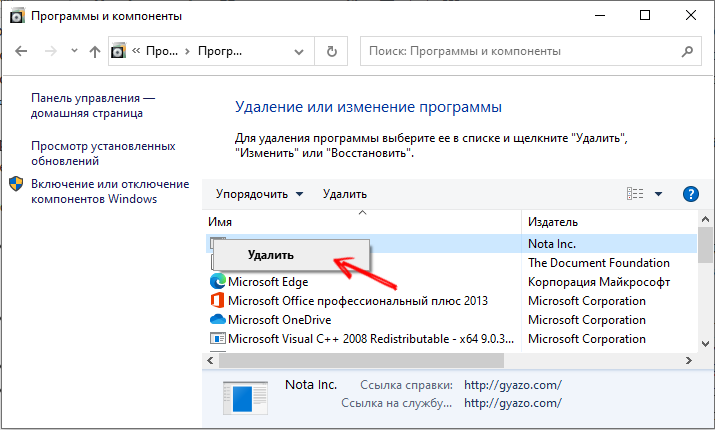
- Windows 10 -s saab eemaldamise läbi viia teenuse "parameetrid", minnes jaotises "Süsteem" - "Rakendused ja võimalused". Siin loendis valime programmi samamoodi ja klõpsame nuppu "Kustuta".
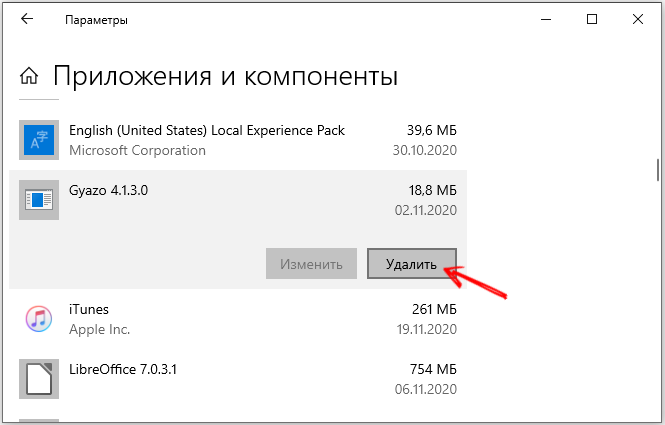
- Alternatiivne võimalus - spetsialiseeritud tarkvara kasutamine, mis võimaldab teil.
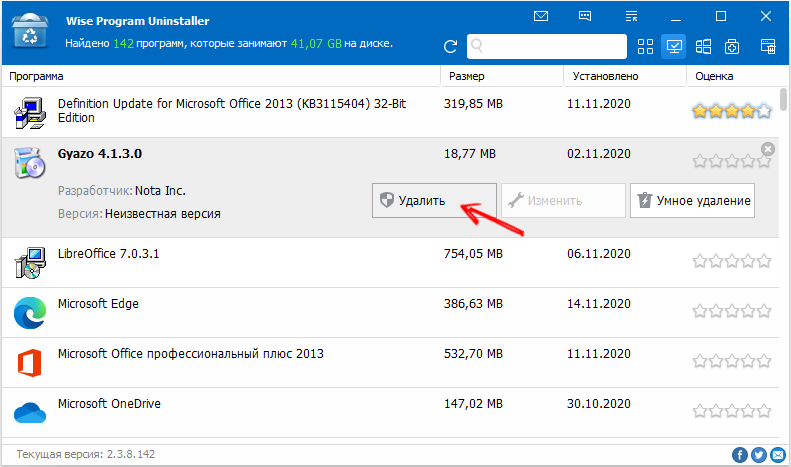
- Pärast programmi kustutamist laadige installija (eelistatavalt teisest allikast, et vältida probleemifailide uuesti laadimist) ja installige uuesti rakendus arvutisse tavapärasel viisil.
- Tarkvara käivitama.
Pärast neid manipuleerimisi lahendatakse probleem, kuna kõik tavalise toimingu jaoks vajalikud failid asuvad kohapeal.
Valesti kuvatud aeg
Rakenduse arendajat piirab tarkvara aeg sageli valesti kuvatava aja, talitlushäirete ja funktsioneerimise ebaõnnestumiste tingimustes. Kui arvutis on aeg valesti näidatud, peaksite voolu määrama, taaskäivitage ja käivitage programm uuesti.
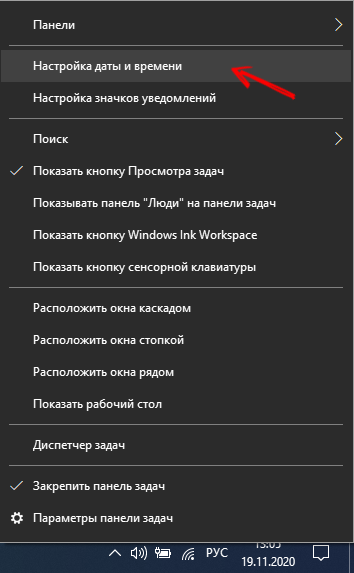
Viirused arvutit kontrollides
Paljud usuvad ekslikult, et ootamatu külaline ei saa nende arvutisse tungida, kuna valvur on suurepärane viirusetõrje. Sellised kasutajad võivad sellise süüdimõistva kohtuotsuse ümberlükkamise pärast pettuda, sest isegi kui on hea viirusetõrjeprogramm, võib kahjulik või reklaamida, võib arvutit tungida.
Selliste "kutsumata külaliste" mõjul tekivad sagedased süsteemsed vead, millest üks võib olla see, mis kutsub esile Microsofti konflikti Runtime Library'ga.
Sellega seoses tekivad järgmised praktilised soovitused. Kasulik on värskendada viirusetõrje andmebaase ja käivitada arvutite skannimist, samuti käivitada kontroll teiste veebis töötavate viirusetõrje poolt.
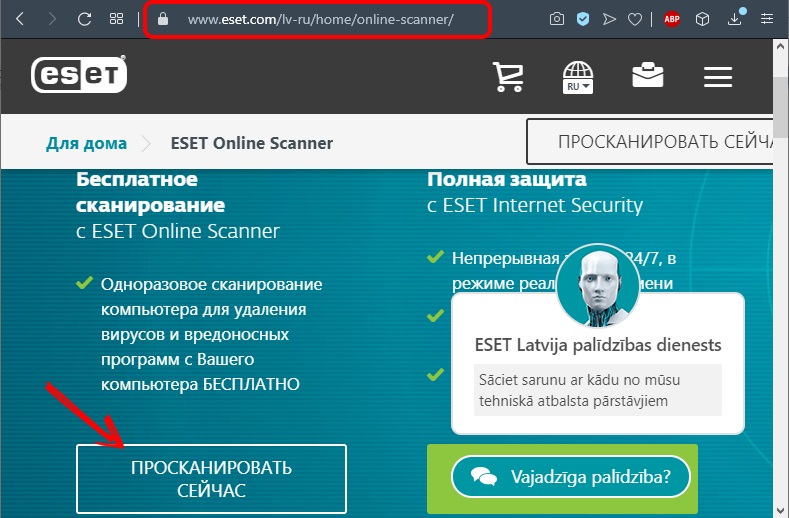
Praktika näitab, et sageli ei saa üks viirusetõrje toime tulla probleemiga, mis on teise viirusetõrje jaoks piisavalt lihtne.
Kui arvuti skaneerimise käigus leitakse viiruse tarkvara, hävitage see kõhklemata. Võimalik, et sellistest toimingutest piisab mängurakenduse õige töö tagastamiseks.
Netoraamistik
Ilmselgelt palub sellist platvormi netoraamistikuna värskendada. Kogenematu kasutajad, kes soovivad opsüsteemi tarbetutest programmidest maha laadida, samuti pakkuda kohalikule kettale piisava hulga vaba ruumi, võivad ise algatada probleemi, millele on lisatud tõrge "Microsoft Visual koos Runtime'i raamatukoguga".
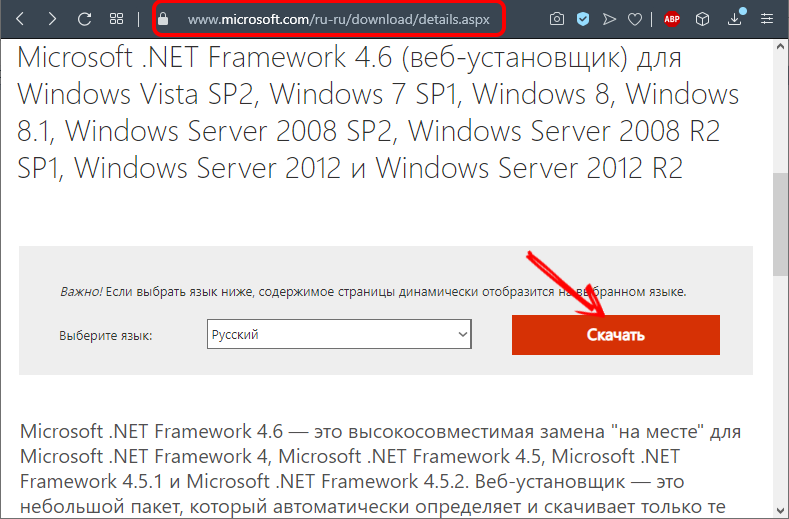
Mitte üldse mõistmine, milliseid programme saab kustutada ja millised on võimatu, kogenematud kasutajad kustutavad kõik järjest, millele on lisatud nende jaoks arusaamatud nimed.
Need halastamatult kaugprogrammid hõlmavad Net Frameworki platvormi. Kahjuks keelduvad enamik mängurakendusi ilma selleta lihtsalt tööle.
Kontrollige, kui sellist programmi pole, installige see uuesti arvutisse.
DirectX
Kõige tavalisem põhjus, mis võib mängurakenduste vale toimida.
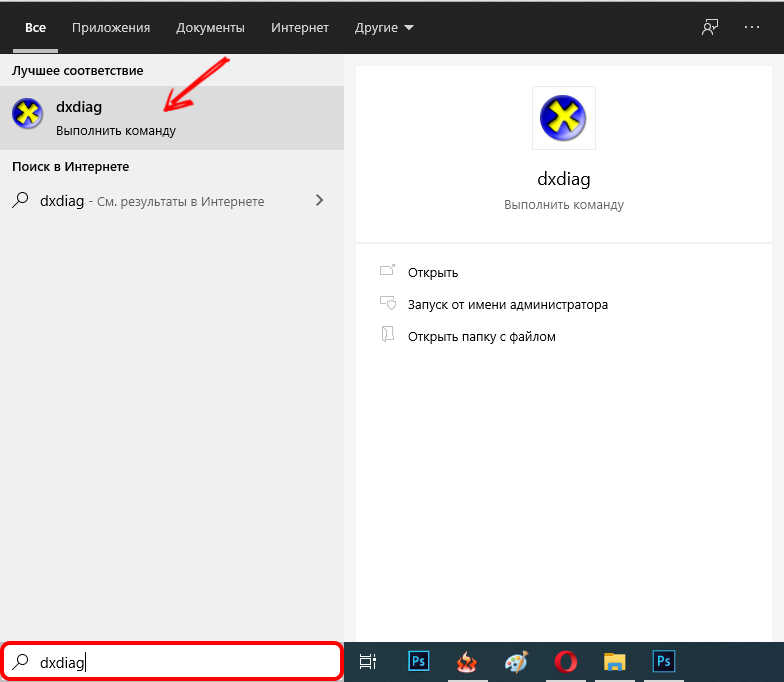
Parimate järgimiseks laadivad paljud kasutajad alla DirectXi reklaamitud versioonid ja installige oma arvutisse vägivaldne meetod, mõistmata täielikult, et mõned opsüsteemid on lihtsalt vastuolus otsese versiooniga Direct'i üksikute versioonidega.
Eelkõige ei saa DirectX kümnendat versiooni Windows XP -sse edukalt installida, kuna see lihtsalt ei toeta seda. Kui sunnite neid mingil ajal üksteist "taluma", siis oodake sel juhul palju "üllatusi" ja ärge imestage, et süsteem on teile vigude kohta hoiatanud.
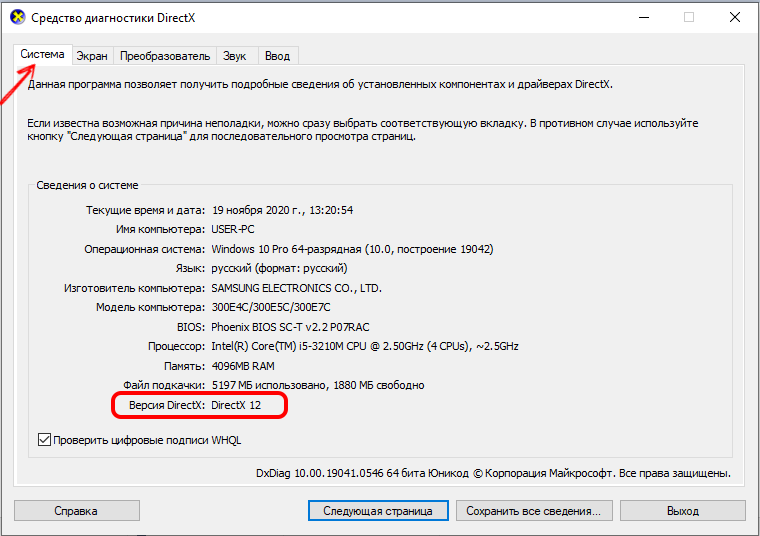
Sel põhjusel on soovitatav kontrollida vajadusel DirectX installimise õigsust, installige see uuesti.
Autojuhid videokaardi juurde
Ja viimane võimalike põhjuste põhjused võivad olla videokaardi autojuhid.
Üldiselt soovitavad kogenud kasutajad värskenduste allalaadimiseks perioodiliselt teie videokaardi ametliku tootja veebisaiti külastada. See võimaldab teil tagada selle õige töö.
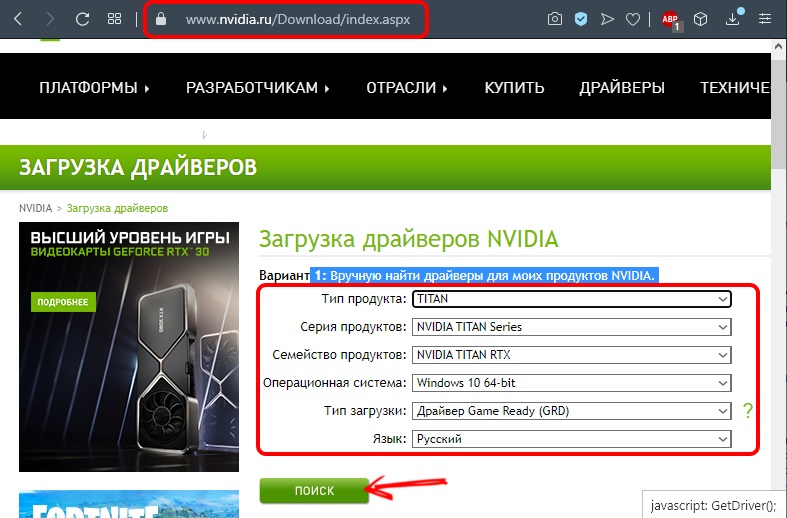
Kui leiate videokaardi uued draiverid, on kõige parem vanad deinstallida, seejärel laadige alla ja installige uus.
Ja lõpuks on kasulik näha, millist kuupäeva teie arvuti näitab. Kui sisemine aku on süsteemist lahkunud, demonstreerib teie arvuti midagi uskumatut, kuid kindlasti mitte reaalajas. See võib esile kutsuda süsteemse ebaõnnestumise, kuna süsteem tuvastab tunni x, mis keskendub teie jaoks sellise olulise Microsofti visuaalse C -keskkonna töö lõpetamisele++.
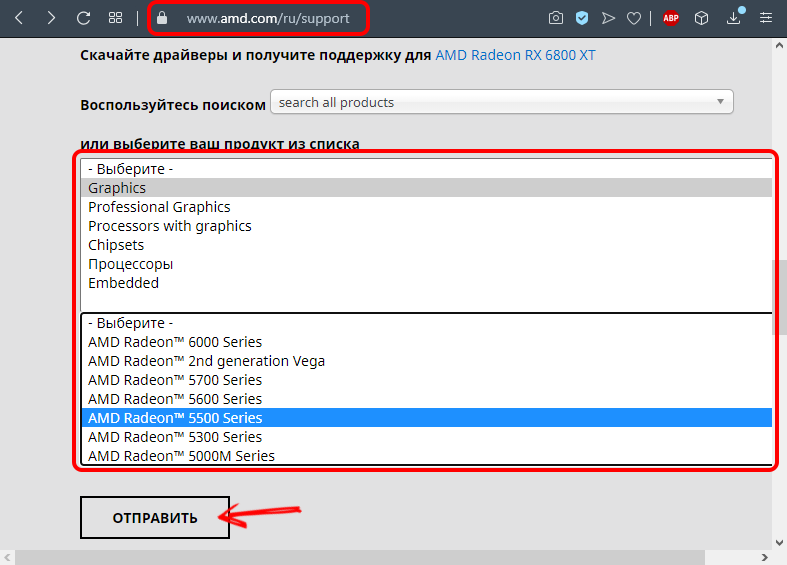
Niisiis, põhjuseid võib olla palju, peate oma “nõrga” koha leidmiseks kõik omakorda kirjeldatud soovitused sorteerima, mis tagab kohese arvuti täieliku töövõimsuse.

